Importar un documento OpenAPI (Swagger) para crear un endpoint en Jitterbit App Builder
Introducción
Desde la versión 4.45, puedes crear un endpoint REST a partir de un documento OpenAPI (Swagger). App Builder utiliza la biblioteca OpenAPI.net y soporta versiones de documento desde Swagger 2.0 hasta OpenAPI 3.1 inclusive.
Puedes crear un endpoint desde cualquiera de estos lugares:
-
IDE > Servidores de Datos
-
App Workbench > Fuentes de Datos
Esta página muestra los pasos para ambos.
Crear un endpoint REST a partir de un documento OpenAPI (Swagger) a través del IDE
Sigue estos pasos:
-
Selecciona IDE > Servidores de Datos.
-
Haz clic en el botón + Servidor. Se abre el diálogo Servidor.
-
Establece valores para lo siguiente:
-
Nombre del Servidor: Ingresa un nombre para el servidor.
-
Tipo: Selecciona REST API. (REST se selecciona automáticamente para Subtipo.)
-
URL: Ingresa la raíz del endpoint (URL base).
-
(Opcional) Descripción: Ingresa una descripción.
-
-
Haz clic en el botón Guardar.
El siguiente ejemplo utiliza la URL del documento de prueba OpenAPI
https://ipinfo.io/developers/openapi.yaml: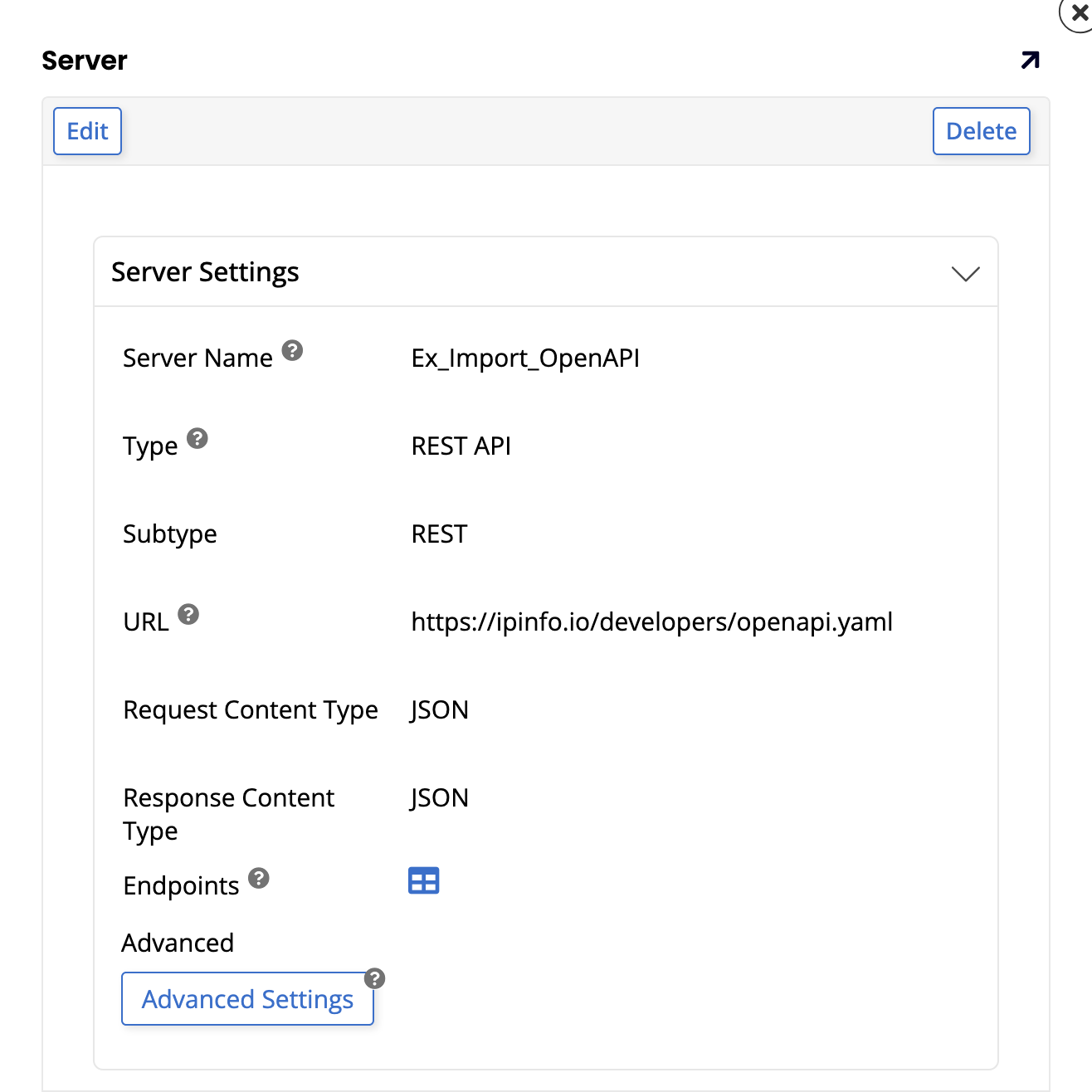
-
En el diálogo Servidor, haz clic en el ícono Endpoints.
-
En el panel Servicio Web, haz clic en el botón Importar. Se abre la primera página del diálogo del asistente Importación de Servicio Web:
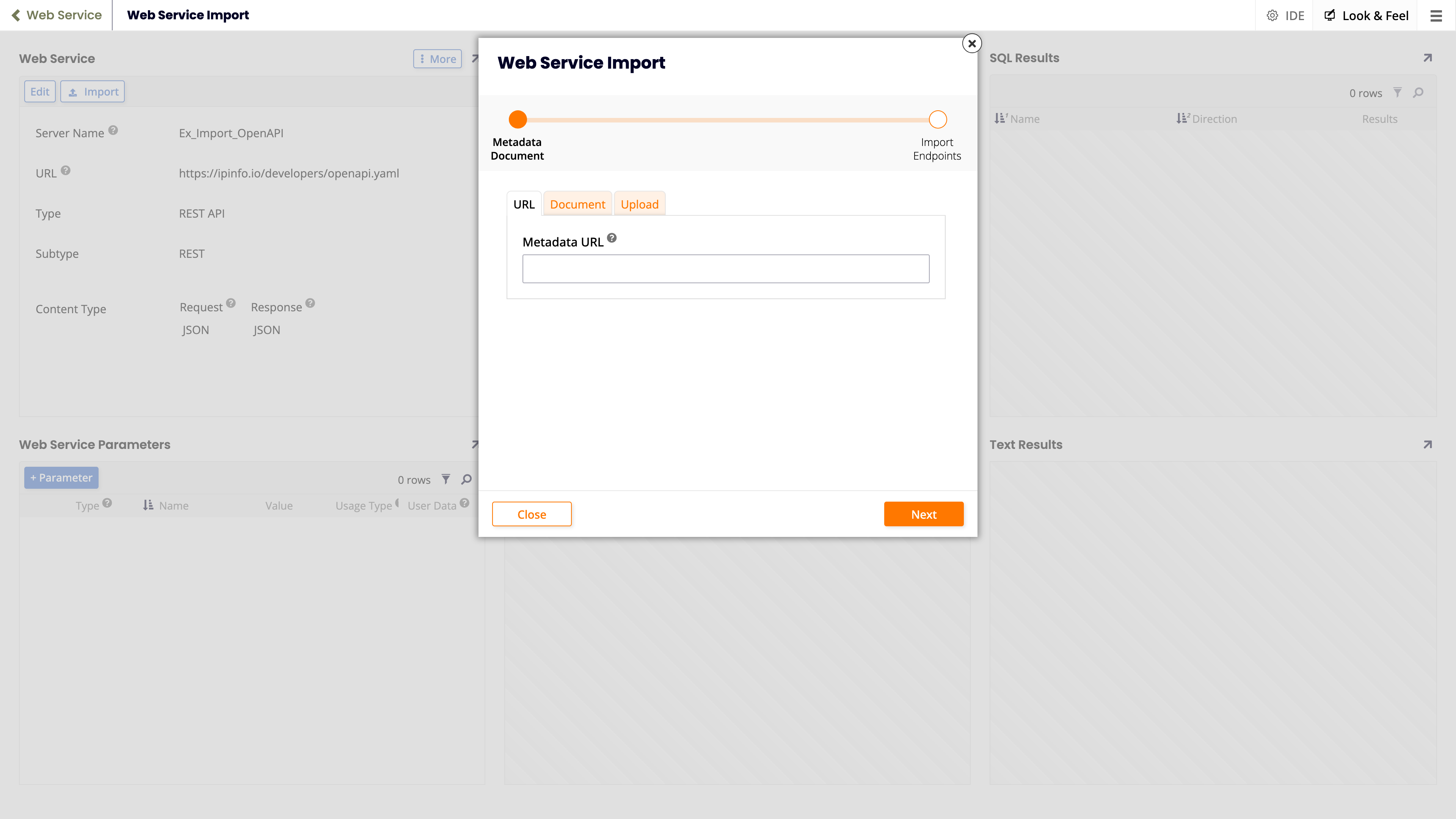
-
Selecciona una de las siguientes pestañas, dependiendo de cómo deseas proporcionar tu documento:
-
URL: Selecciona para proporcionar una URL para el documento.
-
Documento: Selecciona para pegar el contenido de un documento.
-
Subir: Selecciona para subir un documento desde tu sistema de archivos.
-
-
Haz clic en el botón Siguiente. Se abre la segunda página del diálogo del asistente Importación de Servicio Web:
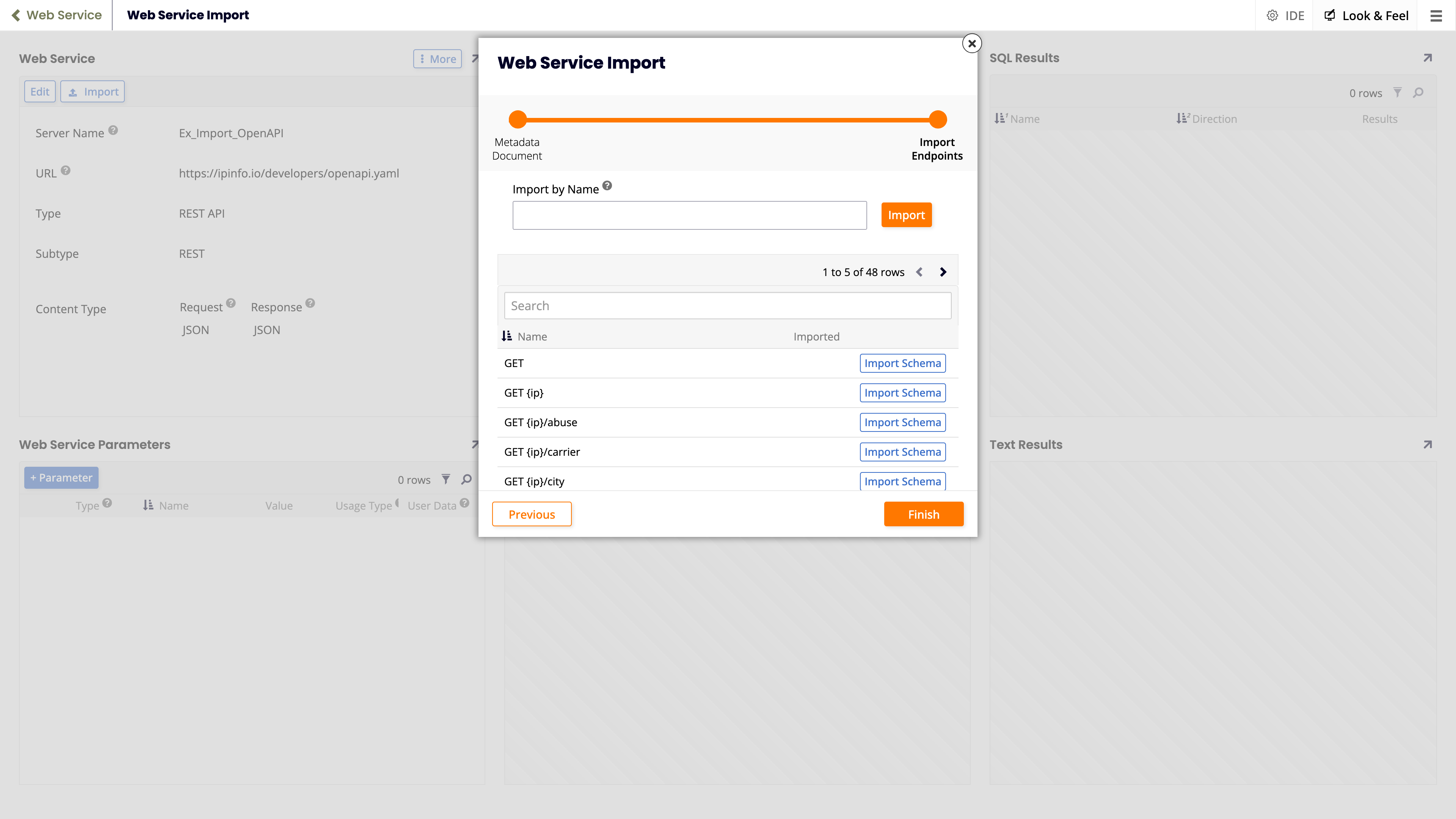
-
(Opcional) Para importar uno o más endpoints, haga cualquiera de lo siguiente:
-
Ingrese un patrón en el campo Importar por Nombre, luego haga clic en el botón Importar.
Un patrón es una lista delimitada por comas de expresiones comodín que seleccionan un subconjunto de tablas para importar. Cada patrón utiliza la sintaxis
LIKEde mvSQL. Puede usar%para coincidir con cero o más caracteres, y_para coincidir con un solo carácter. Los caracteres entre corchetes (por ejemplo,[abc]) coinciden con cualquier carácter en el grupo. -
Haga clic en cualquiera de los botones Importar Esquema para importar endpoints.
-
-
Haga clic en el botón Finalizar.
Crear un endpoint REST a partir de un documento OpenAPI (Swagger) a través del App Workbench
Siga estos pasos:
-
Seleccione App Workbench desde el panel de acciones, o Workbench desde el menú de la aplicación, luego haga clic en Fuentes de Datos.
-
Haga clic en el botón + Fuente. Se abre el diálogo Agregar una Fuente a su Aplicación.
-
Seleccione la opción Nueva Conexión, luego haga clic en el botón Siguiente. Se abre la página del asistente Elegir Tipo de Conexión.
-
En Categoría de Conexión, seleccione la opción REST.
-
En Tipos de Conexiones, seleccione la opción REST API, luego haga clic en el botón Siguiente.
-
Seleccione o configure un proveedor de seguridad, o haga clic en el botón Saltar. Se abre la página del asistente Crear Nueva Conexión.
-
Haga clic en el botón Importar. Se abre el diálogo Importar Nueva Conexión:
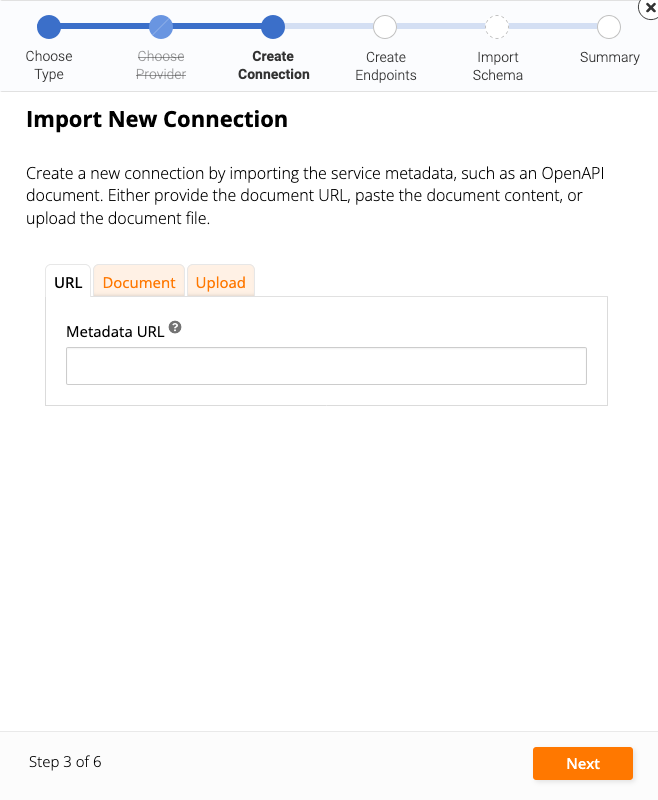
-
Seleccione una de las siguientes pestañas, dependiendo de cómo desee proporcionar su documento:
- URL: Seleccione para proporcionar una URL para el documento.
- Documento: Seleccione para pegar el contenido de un documento.
- Subir: Seleccione para cargar un documento desde su sistema de archivos.
-
Haga clic en el botón Siguiente. Se abre el diálogo Crear Endpoints:
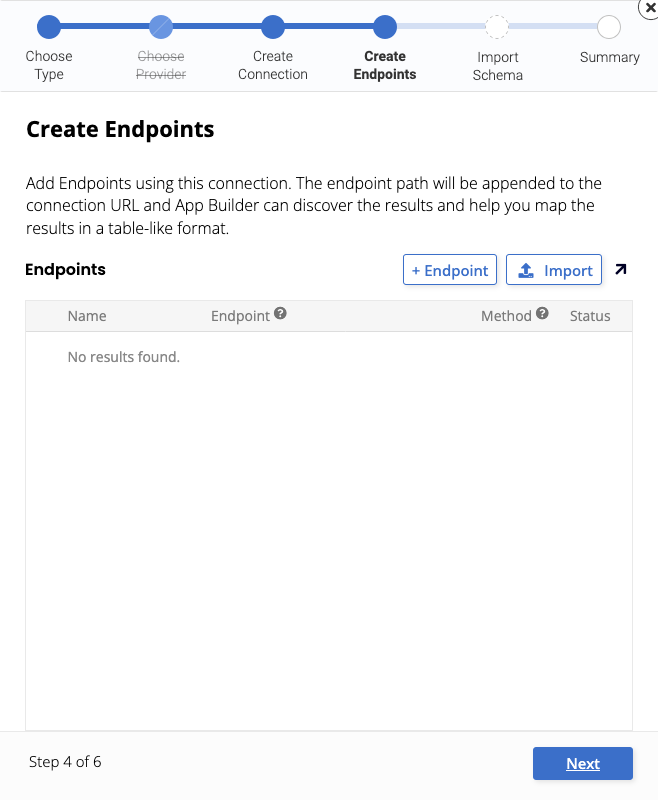
-
Haga clic en el botón Importar. El diálogo de Importación de Servicio Web se abre nuevamente:
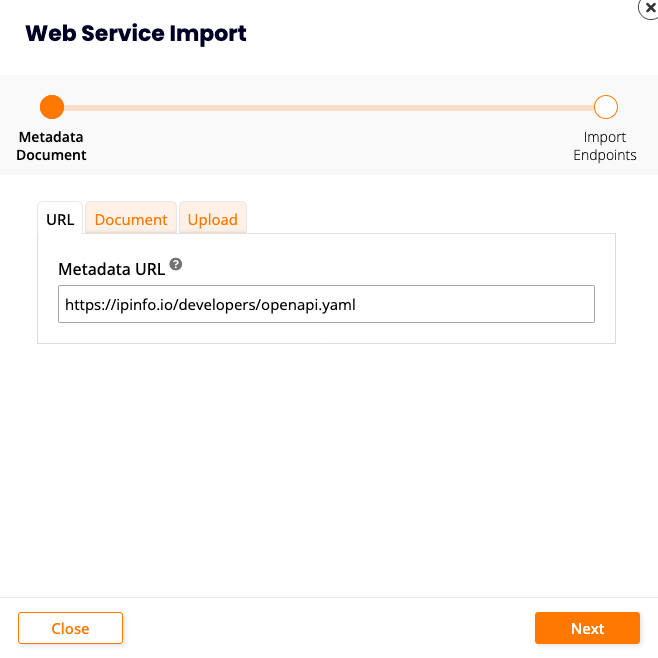
-
Haga clic en el botón Siguiente.
-
(Opcional) Para importar uno o más puntos finales, haga cualquiera de lo siguiente:
-
Ingrese un patrón en el campo Importar por Nombre, luego haga clic en el botón Importar.
Un patrón es una lista delimitada por comas de expresiones comodín que seleccionan un subconjunto de tablas para importar. Cada patrón utiliza la sintaxis
LIKEde mvSQL. Puede usar%para coincidir con cero o más caracteres, y_para coincidir con un solo carácter. Los caracteres entre corchetes (por ejemplo,[abc]) coinciden con cualquier carácter en el grupo. -
Haga clic en cualquiera de los botones Importar Esquema para importar puntos finales.
-
-
Haga clic en el botón Finalizar. La página del asistente Crear Puntos Finales vuelve a aparecer:

-
Para probar los puntos finales, haga clic en cualquiera de los íconos en la columna Estado. Cuando sea exitoso, el ícono cambia a :
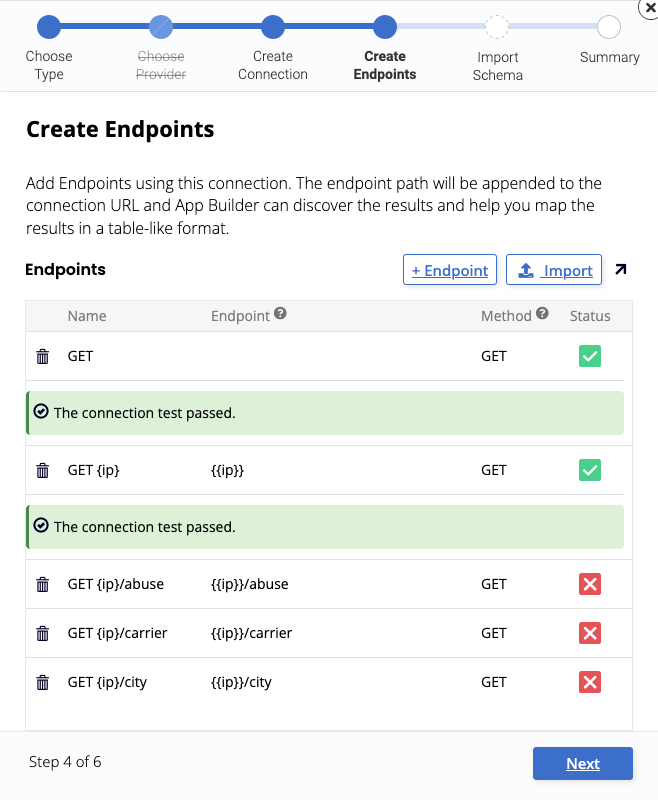
-
Haga clic en el botón Siguiente. El diálogo de Resumen de Nueva Fuente de Datos se abre:
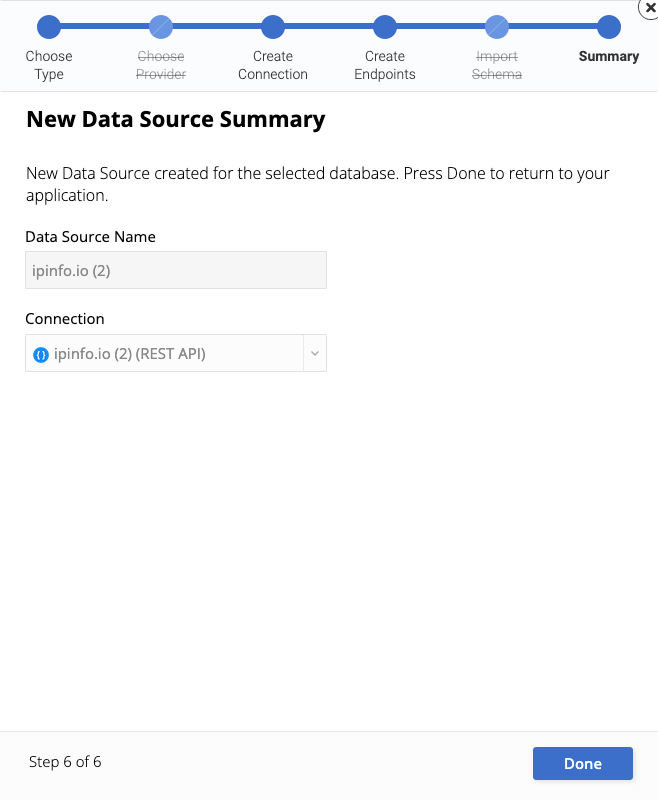
-
Haga clic en el botón Listo.